Mit Hilfe dieser Anleitung deaktivieren Sie dauerhaft unerwünschte Audioquellen wie zum Beispiel einen Monitor mit Lautsprechern.
Nach dem Start von Windows 10 kommt es gelegentlich vor, dass die Standart-Audio-Ausgabe sich verstellt. Bei Monitoren mit integrierten Lautsprechern ist das auf Dauer sehr nervig. Diese werden oft nicht benötigt weil ein Headset oder Lautsprecher angeschlossen sind. Wenn sich der Monitor jetzt nach dem Start wieder als Standard setzt, müssen Sie die Quelle in den Einstellungen wieder ändern. Um das Problem dauerhaft aus der Welt zu schaffen, können Sie die folgende Anleitung verwenden.
Deaktivieren und Deinstallieren hilft nicht
In den Audioeinstellungen lässt sich das unerwünschte Gerät zwar deaktivieren, wird aber ab und zu trotzdem wieder aktiviert. Auch das deinstallieren von Treibern hilft hier leider nicht immer. Diese werden meist von Windows selbst wieder automatisch installiert. Eine Möglichkeit besteht, wenn Sie die Grafikkarten-Treiber selbst installieren. Hier haben Sie bei NVidia die Möglichkeit, die Installation anzupassen. Wählen Sie nicht Express-Installation aus, dann können Sie den Audiotreiber der für den Monitor zuständig ist, deaktivieren (Siehe Screenshot). Gibt es ein Update der Treiber, verfahren Sie dann jedes mal genauso.
Audioquellen über Treiber-Einstellungen deaktivieren
Die einzige Möglichkeit besteht darin, den Treiber an sich zu deaktivieren. Im folgenden wird erklärt, wie Sie dabei vorgehen.
- Klicken Sie in der Taskleiste mit der rechten Maustaste auf das Lautsprechersymbol.
- Danach wählen Sie aus der Liste Audiogeräte aus.
- Klicken Sie das unerwünschte Gerät mit der rechten Maustaste an (im Beispiel ein Monitor) und wählen Eigenschaften.
- Im Reiter Allgemein klicken Sie dann auf Einstellungen ändern.
- Wechseln Sie jetzt zum Reiter Treiber und klicken auf Gerät deaktivieren.
Das unerwünschte Gerät wird jetzt nicht mehr zufällig als Standart-Gerät nach einem Neustart definiert. Es verschwindet komplett aus der Liste der auswählbaren Geräte. Bei bedarf lässt es sich aber über den Gerätemanager wieder aktivieren.
Nützliche Links
Weitere Tipps und Tricks zu Windows 10 finden Sie hier.
Beitragsbildquelle: © Microsoft

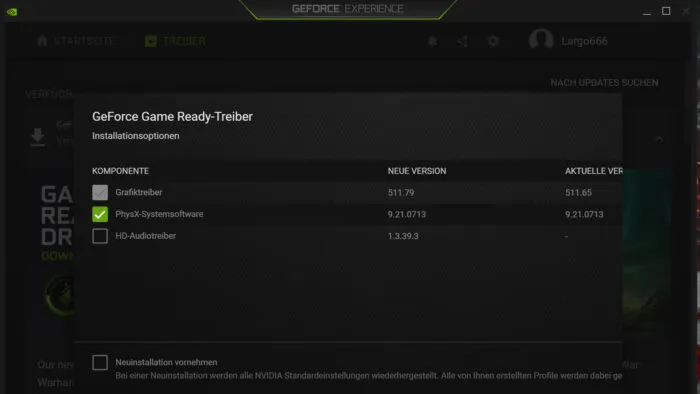


Gut und wo ist jetzt die gleiche Einstellung für das dauerhafte Deaktivieren von Monitoren ♀️
Jeder Monitor, der über einen Lautsprecher verfügt und in Windows 10 richtig erkannt wird, kann über die Sound-Einstellungen deaktiviert werden.
Steht dort nur Plug and Play-Gerät, Standart-Monitor oder der gleichen funktioniert es meistens nicht.